Certains utilisateurs de PC signalent un problème avec la fonction d'enregistrement d'écran du centre de commande graphique Intel. The recording function does not work and displays Could Not Start Streaming (Unknown error) or in another instance display Impossible de commencer à enregistrer.Ce message est destiné à aider les utilisateurs concernés avec les solutions les plus appropriées pour résoudre ce problème.
Lorsque vous rencontrez cette erreur, le message d'erreur suivant s'affiche sur l'invite d'erreur;
Impossible de commencer à enregistrer
Comportement non défini.Veuillez mettre à jour votre pilote graphique et assurez-vous qu'il n'y a pas de VPN / pare-feu lors du streaming.
Impossible de commencer à enregistrer – Intel Graphics Command Center error
To fix the Impossible de commencer à enregistrer – Intel Graphics Command Center error on your Windows 11/10 PC, you can try our recommended solutions below in no particular order and see if that helps to resolve the issue.
Jetons un coup d'œil à la description du processus impliqué concernant chacune des solutions répertoriées.
1] Check Intel Graphics Command Center compatibility
Le centre de commande Intel Graphics peut ne pas être entièrement compatible avec votre ordinateur Windows 11/10, car certaines exigences sont nécessaires pour pouvoir l'utiliser correctement comme vous pouvez le voir ci-dessous:
If your PC meets the above requirements, but the Impossible de commencer à enregistrer or Could Not Start Streaming issue is unresolved, try the next solution.
2] Disable VPN (if applicable)
Comme indiqué sur l'invite d'erreur, pour vous assurer qu'il n'y a pas de VPN lors du streaming, vous devrez désactiver le VPN que vous avez exécuté sur votre système.
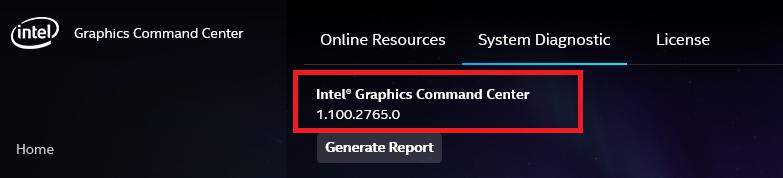
Un client VPN ou un serveur proxy pourrait déclencher cette erreur en raison d'une sorte d'interférence qui finit par bloquer les communications entre votre machine client Windows 11/10 et le centre de commande Intel Graphics.Dans ce cas, vous pouvez essayer de désinstaller votre logiciel VPN via l'application Paramètres dans Windows ou supprimer tout serveur proxy de votre ordinateur et voir si cela résout le problème.
3] Disable Firewall (if applicable)
Également comme indiqué sur l'invite d'erreur, pour vous assurer qu'il n'y a pas de pare-feu lors du streaming, vous devrez désactiver le pare-feu (en particulier.Vous pouvez également vous assurer que l'application Intel Graphics Command Center est autorisée via le pare-feu Windows.Reportez-vous au manuel pour les instructions pour le pare-feu dédié tiers.
Pour désactiver votre logiciel antivirus, localisez son icône dans la zone de notification ou le plateau système sur la barre des tâches (généralement dans le coin inférieur droit du bureau).Cliquez avec le bouton droit sur l'icône et choisissez l'option de désactiver ou de quitter le programme.
4] Update graphics driver
This solution requires you to update the graphics driver using the Intel Driver & Support Assistant.
Vous pouvez également mettre à jour vos pilotes manuellement via le gestionnaire de périphériques, soit vous pouvez obtenir les mises à jour du pilote sur la section des mises à jour facultative sous Windows Update.
Cependant, si les derniers pilotes sont installés, vous pouvez en retourner le pilote ou télécharger et installer une version antérieure des pilotes.
5] Clean install graphics driver
Pour frais / nettoyer, installez un pilote sur Windows 11/10, procédez comme suit:
N'utilisez pas le bouton d'alimentation de votre machine.Ce bouton est souvent mappé à la fonction «sommeil» et ne sert pas le même but.Le redémarrage de votre machine efface les processus en cours qui peuvent être liés aux fichiers dans les dossiers temporaires.
Alternativement, vous pouvez utiliser le pilote d'affichage non-staleur pour les pilotes AMD, Intel, Nvidia pour désinstaller le pilote graphique.
6] Install graphic drivers from PC manufacturer
Intel recommande d'installer le pilote graphique fourni par le fabricant de l'ordinateur Windows, car ce pilote a été personnalisé par eux pour travailler avec votre plateforme spécifique.
7] Update Intel Graphics Command Center
Cette solution vous oblige à mettre à jour le programme Intel Graphics Command Center et à voir si cela aide.Si ce n'est pas le cas, vous pouvez désinstaller l'application (de préférence, utilisez un logiciel tiers non installer) via l'application Paramètres sur votre PC Windows, puis téléchargez et réinstallez la version la plus récente de l'application sur votre ordinateur Windows 11/10.
Si la mise à jour n'a pas fonctionné, essayez la version bêta du centre de commande Intel Graphics, car il est connu que la version bêta prend en charge cette fonctionnalité pour l'enregistrement d'écran.
Si le problème persiste, essayez la prochaine solution.
8] Contact Intel Support
Si à ce stade, rien n'a fonctionné pour vous, vous pouvez contacter le support Intel et reproduire le problème que vous rencontrez.
Pour reproduire le problème que vous rencontrez sur votre PC Windows 11/10, procédez comme suit:
Note: To attach a file, you must click the Attach option on the bottom left-hand corner of the response box.
J'espère que l'une de ces solutions fonctionne pour vous.
Comment obtenir des paramètres graphiques Intel?
Pour accéder aux paramètres graphiques Intel, vous pouvez suivre ces instructions: cliquez avec le bouton droit sur le bureau Windows et sélectionnez Propriétés graphiques.Vous pouvez également lancer l'outil Intel HD Graphics Control Panel à partir de votre menu Démarrer.Cliquez sur l'icône 3D lorsque la fenêtre du panneau de configuration apparaît pour accéder aux paramètres graphiques 3D sur votre PC Windows 11/10.
Comment réinitialiser mon panneau de configuration graphique Intel?
Pour réinitialiser le panneau de configuration des graphiques Intel, vous pouvez suivre ces instructions: cliquez avec le bouton droit sur votre bureau et sélectionnez Propriétés graphiques.Cliquez sur 3D.Cliquez sur la restauration par défaut.
Related post: This app can’t open, Check the Windows Store for more info about Intel Graphics Command Center.




